Deprecierea instrumentelor de depanare bazate pe MSDT va fi început în curând . Acum, în următoarele câteva luni, linkurile de depanare din Setări Windows vor redirecționa pentru a deschide noile instrumente de depanare în aplicația Obțineți ajutor. Cu alte cuvinte, trebuie să deschideți aplicația Obțineți ajutor atunci când întâmpinați probleme cu dispozitivul dvs., cum ar fi o imprimantă, un adaptor de rețea, un sunet etc., după lansarea următoarei versiuni Windows 11.
Acest articol explică cum să accesați și să rulați instrumentul de depanare Obțineți ajutor pentru imprimantă în Windows 11 chiar acum.
Cum rulez un instrument de depanare a imprimantei?
Puteți rula Instrument de depanare a imprimantei din panoul Setări Windows. Trebuie să deschideți Sistem > Depanare > Alte instrumente de depanare. Setul actual de instrumente de depanare se bazează pe msdt.exe. După ce acestea sunt depreciate, linkurile din Setări vor redirecționa către noul instrument de depanare din aplicația Obține ajutor acum. Această aplicație include toate opțiunile pentru a elimina orice problemă legată de imprimantă.
Cum să rulați Printer Troubleshooter prin intermediul aplicației Obțineți ajutor în Windows 11
Pentru a rula noul instrument de depanare a imprimantei pentru a obține ajutor în Windows 11, urmați acești pași:
- Caută obține ajutor în caseta de căutare din bara de activități.
- Faceți clic pe rezultatul individual al căutării pentru a deschide aplicația Obțineți ajutor
- Caută Rulați instrumentul de depanare Windows Printer .
- Faceți clic pe da butonul dacă vă rezolvă problema.
- Faceți clic pe Nu butonul dacă nu vă rezolvă problema.
- Continuați să faceți clic pe butonul Nu până când vă rezolvă problema.
Să verificăm acești pași în detaliu.
netsh int tcp setează dezactivarea nivelului de autotuning global
Pentru a rula Instrumentul de depanare a imprimantei, deschideți aplicația Obțineți ajutor . Îl puteți găsi în meniul Start sau puteți utiliza caseta de căutare din bara de activități. În acest caz, căutați obține ajutor în caseta de căutare din bara de activități și faceți clic pe rezultatul căutării pentru a deschide aplicația pe computer.
Apoi, trebuie să deschideți pagina de depanare căutând Rulați instrumentul de depanare a imprimantei Windows .
ștergeți PowerShell de fișier
De asemenea, puteți face clic pe acest link pentru deschideți Instrumentul de depanare a imprimantei prin intermediul Obțineți ajutor aplicația.
Odată terminat, veți găsi o fereastră ca aceasta:

Afișează câteva metode pentru a remedia problema. Înainte de asta, trebuie să știi că există două opțiuni - da și Nu .
Faceți clic pe da butonul dacă soluția actuală a funcționat pentru dvs.; cu toate acestea, dacă nu, faceți clic pe Nu buton.
În cele mai multe cazuri, este posibil să fie nevoie să încercați mai multe soluții pentru a scăpa de orice problemă cu care vă confruntați în ceea ce privește imprimanta dvs. Pentru a obține a doua soluție, trebuie să faceți clic pe butonul Nu.
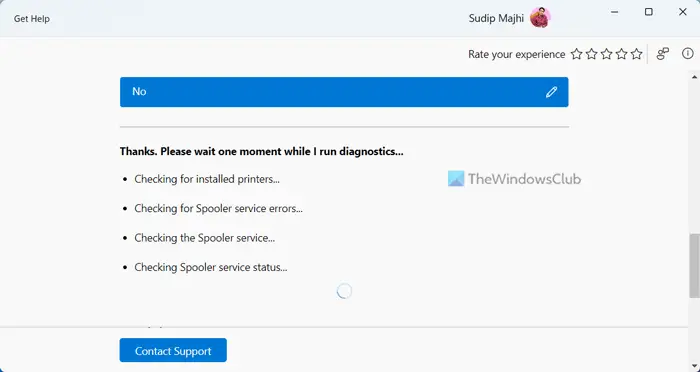
cod de eroare 0x8007000e
Pentru informațiile dvs., poate verifica dacă există imprimante instalate – în cazul în care nu poate găsi imprimanta dorită, vă poate cere să verificați mai întâi conexiunea sau cablurile. După aceea, verifică serviciul Print Spooler. În acest caz, trebuie să deschideți panoul Servicii, să găsiți serviciul Print Spooler și să verificați dacă rulează sau nu. Trebuie să le verificați manual dacă nu permiteți aplicației Obțineți ajutor să acceseze astfel de servicii automat.
Citit: Cum să efectuați repararea spoolerului de imprimare în Windows
Windows 11 cauzează probleme cu imprimanta?
Nu, Windows 11 nu provoacă probleme cu imprimanta. Cu toate acestea, unii utilizatori au probleme diferite în timpul conectării, precum și la imprimarea pe Windows 11. Aceste lucruri sunt destul de frecvente când există unele probleme cu imprimanta dvs., serviciul Print Spooler etc. Trebuie să rulați Instrumentul de depanare a imprimantei pentru a scăpa de astfel de probleme.
Asta e tot! Sper că acest instrument de depanare v-a rezolvat problema.
Citit: Cum să resetați imprimanta la setările implicite din fabrică în Windows 11/10















